Contenue
L'enregistrement 'normal' (CTRL+T)
L'enregistrement de temps en temps réel (CTRL+R)
Généralités
Le système des enregistrements vous permet de consigner le temps que vous avez consacré à un client/projet déterminé et les dépenses que vous avez consenties. Ces données sont ensuite envoyées au module de facturation.
Remarques
- Dans Admin-IS, les enregistrements se font au niveau du client. Dans Admin-Consult, ils se font au niveau du projet.
L'enregistrement 'normal' (CTRL+T)
Deux méthodes s'offrent à vous pour démarrer un enregistrement de temps normal :
- Via le ruban d'accueil (option Enregistrement de temps)
- Via la combinaison de touches CTRL+T
L'écran d'enregistrement de temps s'ouvre :
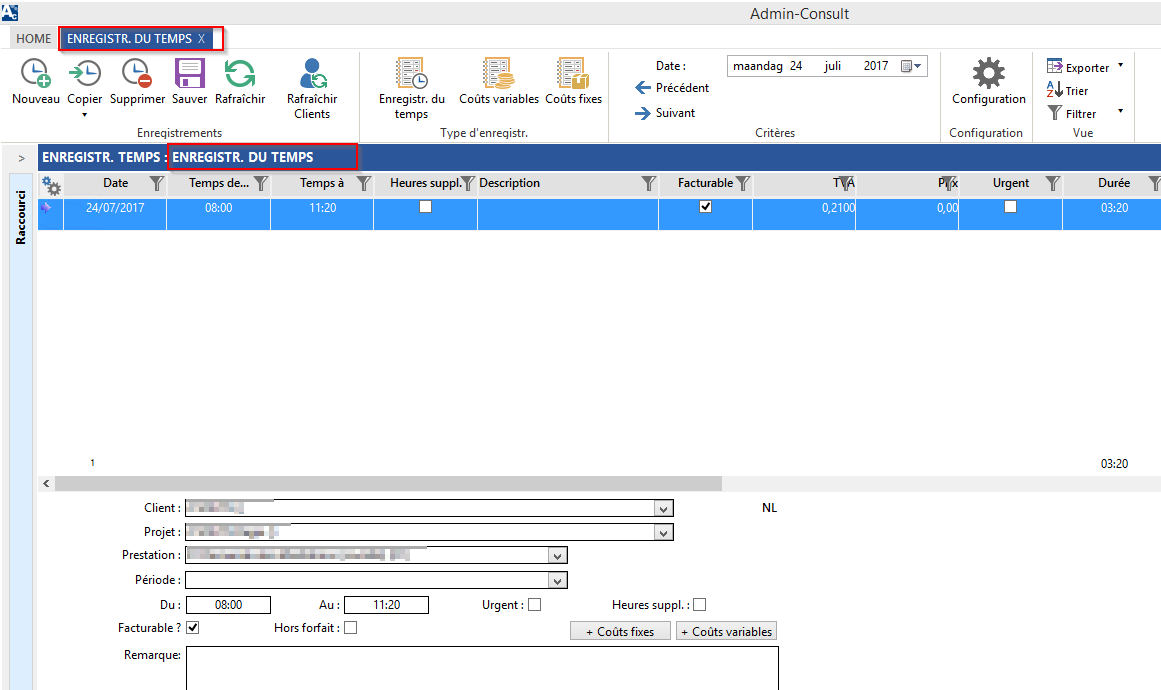
En haut de l'écran, indiquez si vous allez enregistrer un temps, un coût matériel ou un coût non matériel et définissez le jour correspondant à cet enregistrement. Par défaut, le système proposera la date d'aujourd'hui.

En haut à gauche, choisissez une action :
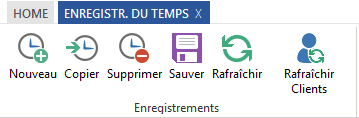
| Action | Description |
|---|---|
| Nouveau (CTRL+N) | Ajoute une nouvelle ligne à l'enregistrement |
| Copier enregistrement | Ajoute une nouvelle ligne à l'enregistrement et sélectionne automatiquement le même client/projet |
| Sauver modifications (CTRL+S) | Enregistre la ligne ajoutée (à condition qu'elle soit complète) |
| Supprimer (CTRL+Del) | Supprime l'enregistrement sélectionné |
| Rafraîchir (F5) | Actualise la liste des enregistrements |
| Rafraîchir Clients | Actualise la liste des clients. Indispensable si vous venez de créer un nouveau client |
Dès que vous cliquez sur
Nouveau, vous pouvez ajouter des données dans l'écran ci-dessous.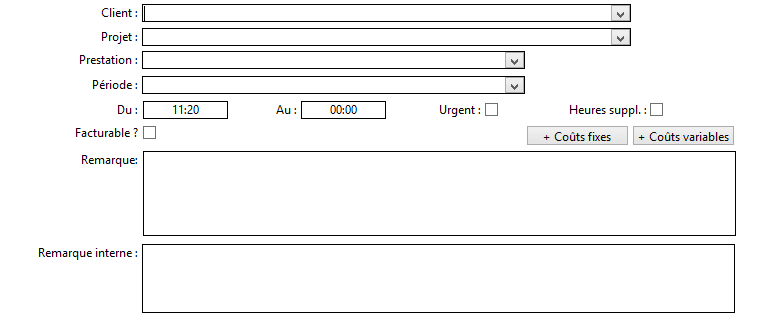
| Zone | Description |
|---|---|
| Client | Sélectionnez le client de votre choix. Dans Admin-Consult, cette zone peut être masquée si les préférences sont définies pour aller directement au projet. |
| Projet | Sélectionnez le projet de votre choix. Cette zone est uniquement disponible dans Admin-Consult |
| Période | Sélectionnez la période à laquelle l'enregistrement se rapporte. Cette zone peut être masquée au moyen d'une option système. |
| Prestation | Sélectionnez la prestation fournie |
| Du - au | Indiquez le début et la fin de la prestation. En fonction de vos préférences, vous pouvez aussi indiquer une durée. |
| Remarque | Informations complémentaires relatives à la prestation fournie. Attention : ces infos peuvent être imprimées sur la facture du client (en fonction des préférences pour la composition des factures) ! |
| Remarque interne | Saisissez les informations internes. Ces infos ne seront pas transmises pour la composition des factures, mais la personne qui établit les factures pourra les consulter |
| Urgent | Indiquez le caractère urgent d'une prestation |
| Heures supplémentaires | Indiquez si la prestation a été fournie en dehors des heures normales de travail, auquel cas elle doit être facturée au tarif applicable aux heures supplémentaires |
| + Coûts fix. | Ouvre l'onglet du coût matériel et remplit automatiquement les données du client/projet |
| + Coûts variables | Ouvre l'onglet du coût autre que matériel et remplit automatiquement les données du client/projet |
En fonction du niveau de sécurité et de la configuration, les options suivantes peuvent aussi être disponibles :
- Benchmark : champ supplémentaire permettant de saisir un nombre
- Facturable : indique la valeur par défaut de la prestation, que vous pouvez modifier pour cet enregistrement
- Hors forfait : indique la valeur de cette prestation pour le client/projet sélectionné, que vous pouvez modifier pour cet enregistrement
(Niet-)Materiele kosten
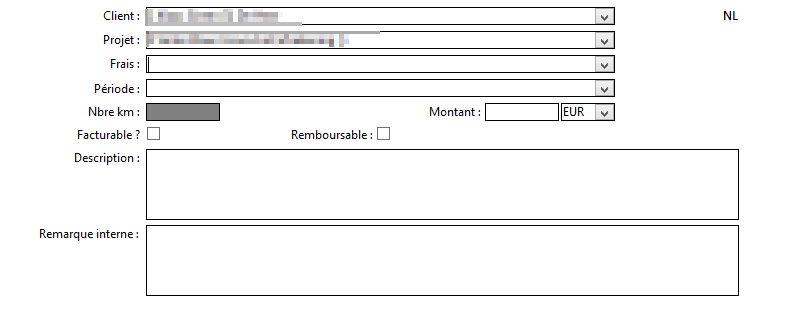
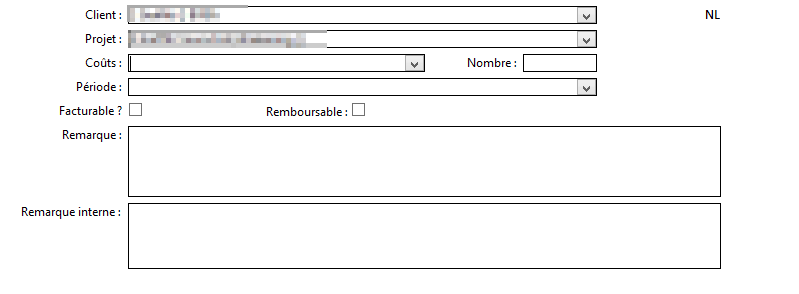
| Zone | Description |
|---|---|
| Coût | Sélectionnez le coût (non) matériel de votre choix |
| Nombre/montant | Indiquez le nombre ou le montant du coût (non) matériel |
| Nombre de km | Si vous choisissez un coût non matériel pour lequel l'option Calculé par km est cochée dans les préférences, vous devez saisir le nombre de kilomètres dans cette zone. Dans ce cas, le champ 'Montant' n'est pas éditable ; le montant est calculé automatiquement sur la base du nombre de km et du prix au km tels qu'ils ont été définis pour le client ( [v2.1.0.5] [v5.0.0.0] ) ou pour le projet. |
N'oubliez pas d'enregistrer les données après avoir ajouté un coût ou une prestation !
L'enregistrement de temps en temps réel (CTRL+R)
Pour démarrer l'enregistrement de temps en temps réel, appuyez sur les touches 'CTRL+R'. Aucune option de menu n'a été prévue pour accéder à l'enregistrement de temps en temps réel.
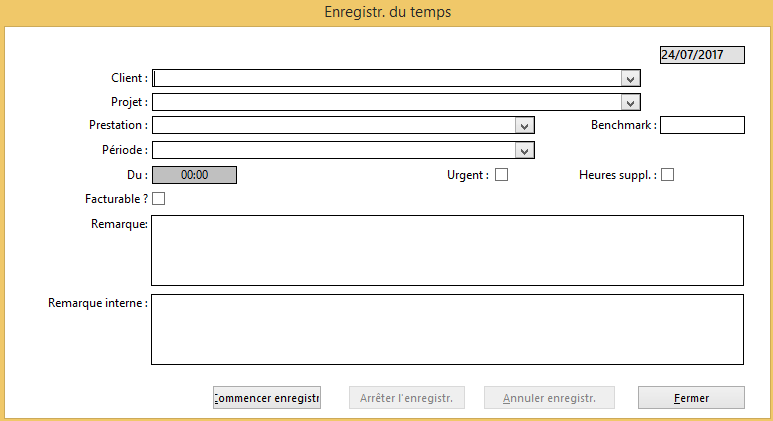
Cet écran vous permet d'indiquer le client, le projet, la prestation ... de votre choix. Pour démarrer l'enregistrement, cliquez sur 'Démarrer enregistrement'. L'écran se réduit et le chrono démarre. Pour arrêter l'enregistrement de temps en temps réel, double-cliquez sur l'icône ou appuyez sur les touches CTRL+R. L'écran s'ouvre à nouveau. Cliquez sur 'Arrêter enregistrement'. L'enregistrement en temps réel est alors sauvegardé. Dès cet instant, vous pouvez le gérer comme un enregistrement de temps normal.
L'enregistrement rapide
La barre des raccourcis vous permet d'ajouter des enregistrements sans changer d'écran. Pour ouvrir ce menu, cliquez sur la flèche (cf. saisie d'écran). Les options/champs disponibles sont identiques à ceux de l'enregistrement normal.
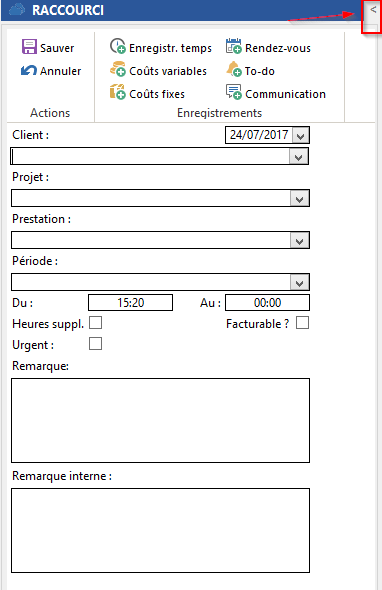
Configuratie Général
Le menu "Configuration - Enregistrement" vous permet d'effectuer certains ajustements qui s'appliquent aux enregistrements de temps. Il s'agit de la partie inférieure de l'écran.
- Dans Admin-Consult, vous pouvez décider de la manière dont l'enregistrement du temps doit être effectué, directement sur le projet ou en sélectionnant d'abord les clients, puis le projet. Cela ne montrera que les projets sur lesquels le service choisi est autorisé.
- Lors de l'enregistrement d'une prestation, vous pouvez choisir d'enregistrer l'heure "de-à" ou simplement le nombre d'heures et minutes. Vous pouvez également choisir si l'enregistrement des heures "De-à" permet à ces heures de se chevaucher. Cela vous permet de laisser la méthode d'enregistrement du temps ouverte par utilisateur, ou seuls les administrateurs peuvent choisir cette méthode.
Si vous laissez le choix libre, l'employé peut choisir via Configuration - Mes paramètres, onglet configuration, s'il veut utiliser l'enregistrement du temps "De-à". - Un champ a été ajouté pour les coûts (non)matériels : "remboursable". Si le salarié coche cette case, cela signifie que la dépense doit lui être remboursée. L'administrateur peut désactiver ce système "remboursable" via la configuration.
- Vous pouvez également choisir le nombre minimum de minutes pour l'enregistrement des temps, les enregistrements de temps plus courts ne seront pas possibles.
- Vous pouvez empêcher l'enregistrement ou la modification des performances passées.
Note : Ceci n'est pas valable pour les administrateurs dans le paquet, ou pour les profils HRM - Si l'administrateur a décidé que tous les employés peuvent être "facturables" lors de l'inscription, ils peuvent alors le faire pour les représentations et les coûts (non) matériels.
- L'administrateur peut également décider si les performances peuvent être marquées comme hors forfait
- Vous pouvez imposer la validation pour la facturation des services et des coûts non matériels.
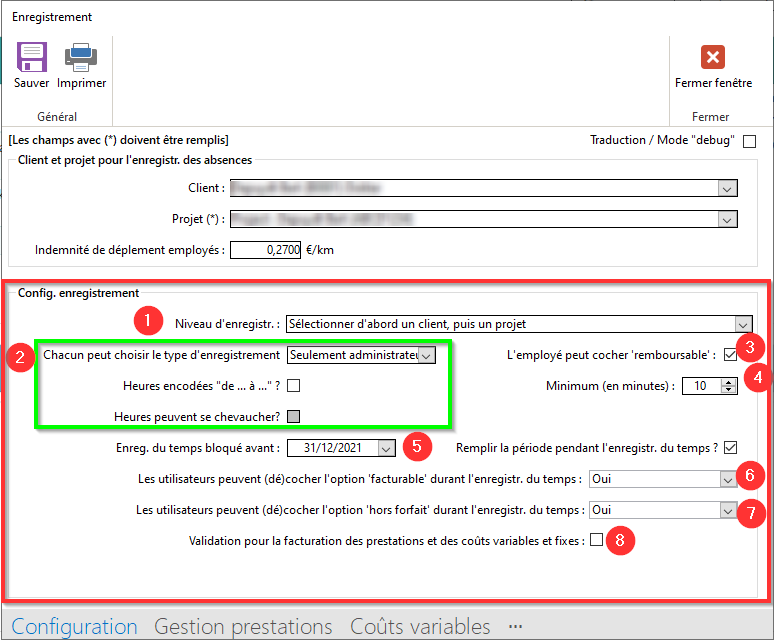
Commentaires
0 commentaire
Cet article n'accepte pas de commentaires.